Thêm hoặc chạy dòng công việc từ khu vực nhắn tin trong Microsoft Teams
Nhiều dòng công việc có thể chạy từ khu vực nhắn tin trong Teams. Một số cho phép bạn tạo và chèn nội dung phong phú vào thư mới. Những người khác cho phép bạn làm những việc như lên lịch gửi thư sau. Tất cả những gì chúng có chung là chúng cho phép bạn tùy chỉnh trải nghiệm nhắn tin để hữu ích hơn cho bạn và nhóm của bạn.
Mở Dòng công việc
1. Đi tới hộp nơi bạn nhập tin nhắn mới trong Teams.
2. Chọn Hành động và ứng dụng 
3. Chọn Dòng 
Thêm dòng công việc
Làm theo các bước sau để thêm dòng công việc đầu tiên của bạn hoặc thêm dòng công việc bổ sung bất cứ lúc nào.
1. Mở Dòng công việc từ khu vực nhắn tin (xem hướng dẫn ở trên).
2. Chọn Tạo hành động mới.
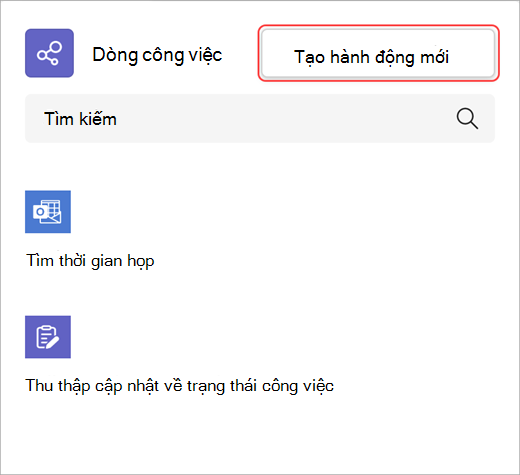
3. Chọn dòng công việc bạn muốn thêm.
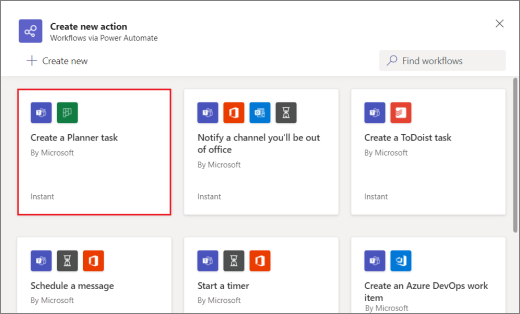
4. Làm theo mọi lời nhắc bạn được cung cấp.
Khi bạn thực hiện xong, một hộp thoại xác nhận sẽ xuất hiện với tùy chọn để chạy dòng công việc của bạn ngay bây giờ. Hoặc bạn có thể đóng hộp thoại và chạy nó từ khu vực nhắn tin bất cứ lúc nào trong tương lai.
Mẹo: Chọn +Tạomới để tạo dòng công việc tùy chỉnh hoàn toàn. Bạn sẽ được đưa trực tiếp đến Power Automate, ứng dụng hỗ trợ trải nghiệm dòng công việc trong Teams.
Chạy dòng công việc
1. Mở Dòng công việc từ Các hành động 
2. Chọn dòng công việc bạn muốn chạy.
3. Làm theo mọi lời nhắc bạn được cung cấp.
Quản lý dòng công việc
Bạn sẽ tìm thấy một nối kết đến Quản lý dòng công việc ở một số nơi trong suốt trải nghiệm: trên màn hình Thêm dòng công việc, trên hộp thoại xác nhận dòng công việc của bạn đã được thêm vào thành công và từ Ứng dụng > Dòng công việc. Nếu bạn cần sửa chi tiết dòng công việc hoặc xóa hoàn toàn một dòng công việc, hãy ghé thăm Quản lý dòng công việc.










